这篇 Daz3D 锐化渲染技巧集合向您解释了所有影响 Daz Studio 渲染清晰度的配置。更清晰的图像往往看起来更好。这使细节更加突出,易于注意。提高渲染清晰度的显而易见且最常用的方法是使用后期处理。许多图像编辑软件都提供某种锐化滤镜。
而不是使用编辑软件,本文将展示如何直接在 Daz Studio 中锐化图像,通过多个 Daz3D 锐化渲染技巧。这种方法更好,因为如果您的渲染一开始就平滑处理,任何编辑都无法在 Daz Studio 本身的水平上进行锐化。
Daz3D 如何使渲染更清晰
我将使用简单的 Genesis 8 男性角色来测试我们今天要做的所有内容。
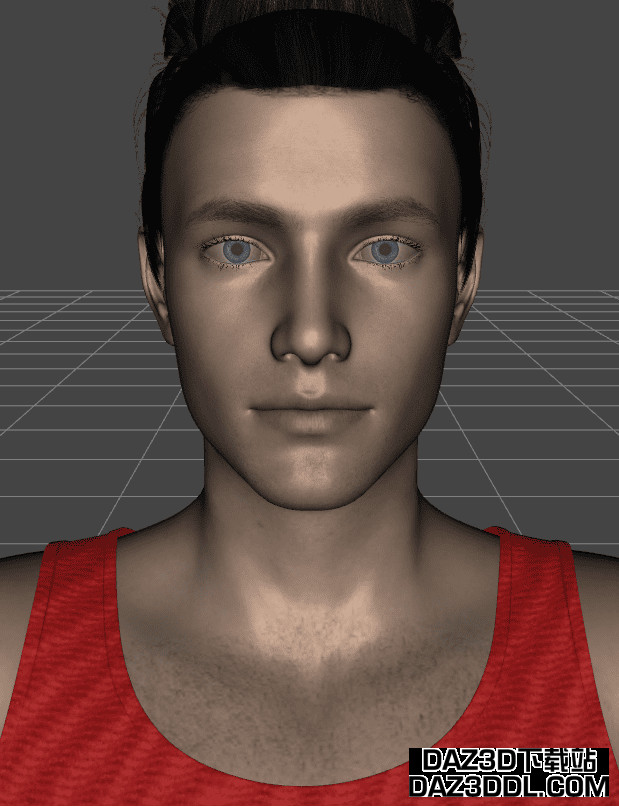
默认情况下,图像设置为不那么清晰。它们试图在平滑处理和清晰度之间取得平衡。让我们创建一个控制渲染:

控制渲染
图像之所以设置为不那么清晰,主要是因为平滑处理 – 这也会平滑噪声。因此,您使图像变得更清晰,噪声就会增加。
Daz3D 锐化设置
负责清晰度的设置位于“渲染设置”中的“过滤”标签下。它们是:“像素过滤器”、“像素过滤器半径”和一点点“后期去噪器”。
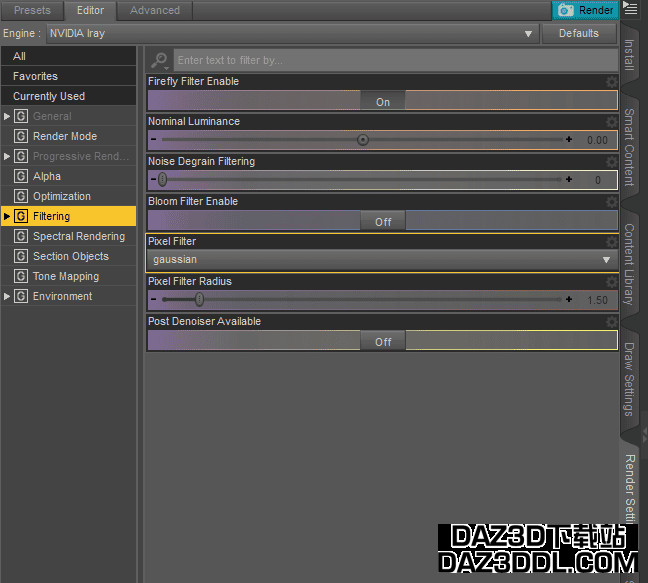
让我们从像素过滤器开始。像素过滤类似于去噪。这是因为它也通过不同的方式平滑噪声以去除它,这导致像素过滤减少了整体清晰度。
像素过滤设置有几种变体。
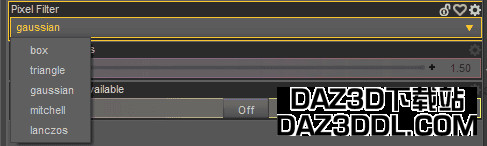
“盒子”和“三角形”选项不推荐使用。它们非常基础,劣于其他变体。

盒子像素过滤器
盒子过滤器并没有让图像看起来更清晰。反而增加了一堆噪声。这可以很容易地在眼睛周围看到。
最后三种 – “高斯”、“米切尔”和“兰佐斯”应该是不同的。但是由于某种原因它们是相同的。我不确定这是一个错误,还是它们真的如此相似。

兰佐斯像素过滤器
图像与原始控制图像相同。无论如何,这意味着没有实际理由将此设置更改为默认的高斯选项。
现在是最重要的部分 – “像素过滤器半径”。这是改变图像清晰度的设置。默认设置为 1.5。

为了真正看到差异,我们需要将其大幅更改。因此,让我们看看将像素过滤器半径降低到 0.75 的渲染效果。这是默认设置的一半。

0.75 像素过滤器半径
确实有差异。有些地方,比如眼睛,变得更加清晰。但如果您无法立即看到,请不用担心,我们稍后会进行更深入的比较。
如果这是将过滤器减半的结果,那么将其进一步锐化会怎样呢?让我们看看将像素过滤器半径降低到微小的 0.1 值会发生什么:

0.1 像素过滤器半径
变得更加清晰了。现在,如果我们直接比较所有三个,很容易注意到差异。但让我们查看细节以进一步指示它们。首先 – 眼睛。

1.5 像素过滤器半径

0.75 像素过滤器半径

0.1 像素过滤器半径
如果您注意到睫毛和眉毛 – 您会发现它们随着每次迭代变得逐渐更加清晰。在默认设置下,它们模糊不清,但将像素过滤器降低后 – 它们看起来像单根毛发。
尽管当像素过滤器降低到 0.1 时,一切变得无疑过于清晰。您会看到睫毛开始撕裂,噪声增多,整体效果更差。
如果我们查看头发,也会有类似的结果:

1.5 像素滤镜半径

0.75 像素滤镜半径

0.1 像素滤镜半径
在原始渲染中,头发被模糊成一个整体。你几乎看不到单独的头发。但当它被锐化时,你可以清楚地看到有独立的头发丝。
但这一切都带来了一个问题 – 噪点。我已经提到过这个,但现在让我们看一下示例。只需看看0.1 像素滤镜半径的渲染中有多少噪点:

0.1 像素滤镜半径 – 噪点明显
并将其与1.5 像素滤镜半径的原始渲染进行比较:

1.5 像素滤镜半径 – 噪点少
噪点少得多。而在渲染之间唯一改变的设置是像素滤镜半径。其他一切都保持不变,包括样本数量。
通常,你可以使用后期去噪器来补偿噪点。它应该能消除噪点。问题在于,它会再次平滑图像。所以你会先用像素滤镜锐化,然后再用后期去噪器平滑,抵消锐度。

后期去噪的图像
因此,如果你想创建锐利的渲染,最好避免使用后期去噪器。
Daz3D 锐利渲染的缺点
必须说,制作更锐利渲染存在一些显著的缺点。最明显的是渲染时间。在降低像素滤镜半径后 – 渲染时间大约增加了 20%。
此外,添加锐度也增加了噪点,如前所述。我们不能简单地添加后期去噪器来修复这个问题。因此,唯一的解决方案是增加样本数量。这会进一步增加渲染时间。

来源 Bridget 8 Pro Bundle by Daz Originals
另一个问题是,你不能锐化本身质量不高的东西。这意味着如果你真的想要锐利的渲染,你还需要在场景中有锐利的物体。但这很容易解决,我们已经做了一份清单来帮助你。
Daz3D 产品以获得更锐利的渲染
因此,如果你想要最锐利的图像,你可能还希望获得角色的最详细纹理。这样就会有更多细节可以锐化。让我们从男性产品开始:
CB Habben HD For Genesis 8 Male 由 Daz Originals 和 CynderBlue 是我们清单中的第一个产品。它是一个手工雕刻的高细节角色,具有添加更多细节的选项。

来源 CB Habben HD For Genesis 8 Male 由 Daz Originals 和 CynderBlue
另一个好的例子是 Shogun HD for Genesis 8 Males 由 Luthbel 创作。它是市场上最详细和高质量的模型之一。这个产品即使在没有锐化的情况下也能产生高度详细的惊艳渲染。

来源 Shogun HD for Genesis 8 Males 由 Luthbel 创作
男性产品中的最后一个是 Yonni HD for Genesis 8 Male 由 Daz Originals 和 Emrys 合作。一个高质量角色,表现出一位年轻的身材健美男子。该模型甚至在身体上有纹身,如果你对其进行锐化,将会产生有趣的效果。
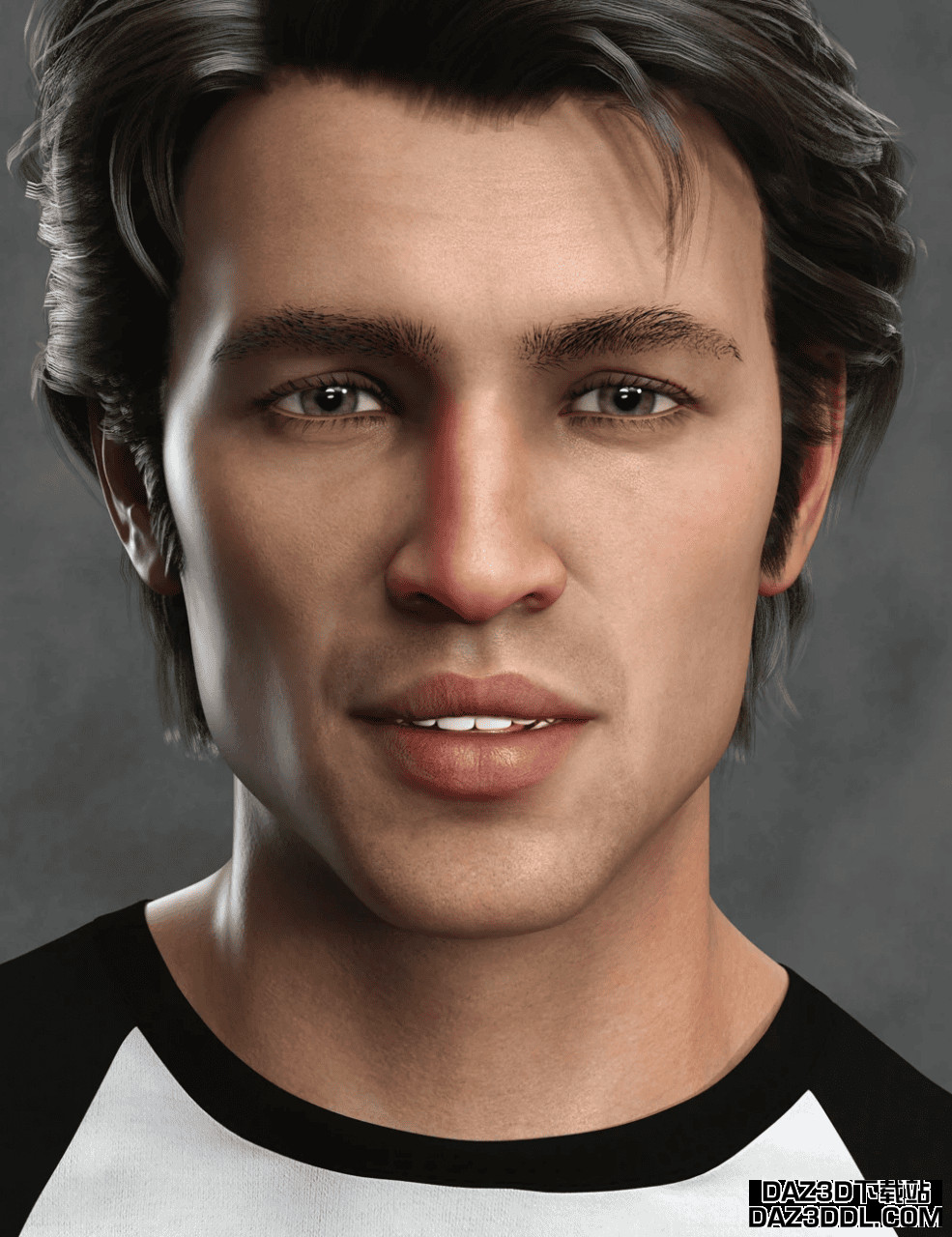
来源 Yonni HD for Genesis 8 Male 由 Daz Originals 和 Emrys 合作
现在来看女性角色。首先是 Mst Ellison HD for Genesis 8 Female 由 Mstene 创作。这是一款未来反乌托邦风格的 3D 模型,以赛博朋克为主题,非常适合进行新未来主义渲染。

来源 Mst Ellison HD for Genesis 8 Female 由 Mstene 创作
Shin Yeon HD for Genesis 8 Female 由 iSourceTextures 创作,是一款高分辨率的亚洲女性模型。它具有相当真实和细致的皮肤,非常适合我们的目的。

来源 Shin Yeon HD for Genesis 8 Female 由 iSourceTextures 创作
最后是 Oda May HD for Genesis 8 Female 由 Daz Originals 和 Kooki99 合作。它描绘了一位年长女性。她的年龄使她更适合锐化效果,因为老年皮肤通常具有更多的细节,如皱纹等。

来源 Oda May HD for Genesis 8 Female 由 Daz Originals 和 Kooki99 合作
结论 Daz3D 锐利渲染技巧
一般来说,锐利的渲染效果优于常规效果。它们看起来更加突出,细节更加明显,整体图像更锐利。但这伴随着渲染时间显著延长,如果你想补偿噪点。
因此,在看到所有提到的 Daz3D 锐利渲染技巧后,真正的问题是你是否想要更锐利的最终效果但渲染时间更长,还是想要平滑的效果但渲染时间更快?我认为最好的解决方案是尝试平衡两者。将像素滤镜半径设置为可以使你的图像更锐利但不需要你改变最大样本数量以补偿的值。请参阅我们的其他 Daz3D 教程 和 3D 模型评测。
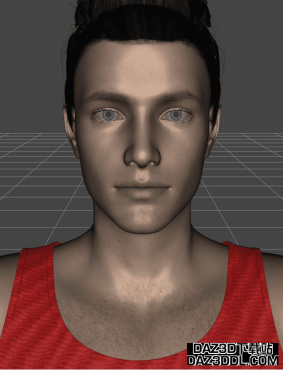


kcimia
總之支持一下!!!!!!!!!!!!!!!!!!